Algemeen
De werk derden module is de opvolger van de poetslijst in Syntec. Het voordeel ten opzichte van de poetslijst:
- De APP is vernieuwd, en deze is ook te downloaden in de APP store. (Is ook beschikbaar als web-app net als de huidige poetslijst).
- De poetser moet elke opdracht goedkeuren, waardoor evt. meerwerk vooraf getackeld wordt.
- De poetser kan direct extra kosten opgeven in de APP. Tevens kunnen er foto's en opmerkingen toegevoegd worden, het is dus ook in te zetten als communciatie middel tussen de poetser en de dealer.
- Vanuit de werk derden module kunnen automatisch inkoopfacturen gegenereert worden op basis van het uitgevoerde werk. Door de werk derde module volledig te configureren, denk aan tarieven per poetsers en goedkeuring van extra werk, etc. kan de dealer na elk gewenste periode de inkoopfactuur exporteren vanuit Syntec. Deze kan naar de uitvoerder/poetser gestuurt worden en op basis hiervan kan gefactureerd worden. Er is dan geen na-controle meer nodig.
Proces uitleg Werk Derden
In onderstaande video wordt het proces van Syntec Werk Derden stap voor stap toegelicht en de functionele werking in Syntec wordt ook getoond. Deze video bevat de verschillende scenario's van de Syntec Werk Derden functionaliteit. Onder de video staan de stappen ook nog uitgeschreven zodat u zelf kunt kiezen hoe u deze informatie het liefste tot u neemt.
Er is ook een video die enkel voor de poetsers/uitvoerders bestemd is. Dit is een verkorte versie die naar de poetsers gestuurd kan worden. Deze is hieronder te vinden.
De verschillende processen en scenario's van de Werk Derden functionaliteit worden hieronder een voor een behandeld.
Opdracht aanmaken (Verkoper)
Het proces begint bij de verkoper. De verkoper dient een poetsopdracht aan te maken. Dit kan handmatig worden gedaan, of automatisch door Syntec bij het inplannen van een order voor aflevering:
De opdracht krijgt op basis van de configuratie een prijs en een uitvoerder toegewezen. Dit is te configureren onder Systeem > Customizing > Automotive > Werk derden:
Ziet u geen prijs of '0' staan, dan is de uitvoerder niet goed geconfigureerd. Configureer deze dan eerst. Zonder prijs loopt deze vast in het systeem.
Opdracht beoordelen (Uitvoerder)
Open de Werk Derden app en log in met uw standaard Syntec inloggegevens. Deze is te downloaden via de App Store en te vinden via de volgende url: https://dealernaam.werkderdennet.nl
Navigeer naar het tabblad Goed te keuren. Deze is aangeduid met het symbool van een oog:
Klik vervolgens de opdracht open om het voorstel te zien.
De uitvoerder kan een opdracht nu goedkeuren, of een tegenvoorstel doen:
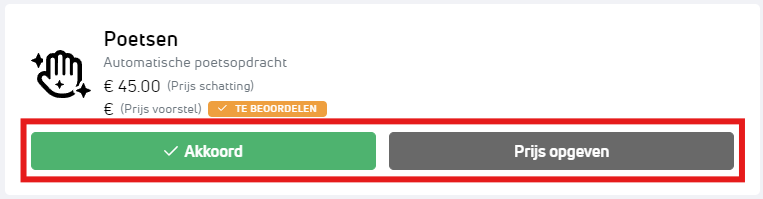
Akkoord: Klik op 'Akkoord'. De aanvraag kan nu uitgevoerd worden.
Niet akkoord: Klik op 'Prijs opgeven'. Hier kan een tegenvoorstel wordenvoorgesteld. In afwachting van de VSB, staat de opdracht nu op 'verzonden'.
Zie het schema hieronder om te zien hoe dit proces in zijn werk gaat:
Berichten versturen (Uitvoerder / VSB)
De uitvoerder en de VSB kunnen onderling berichten naar elkaar versturen. Om dit te doen moet je allereerst een opdracht openen. Druk vervolgens op Bericht toevoegen.

Typ het bericht en klik op Verzenden. De berichten zijn nu zowel in de app als op de computer zichtbaar:
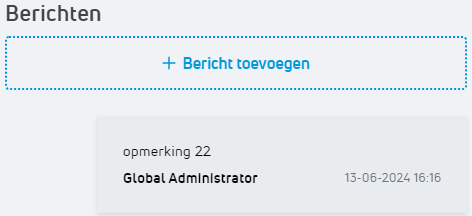
Bij nieuwe berichten krijgt de VSB een notificatie. Bij wie deze terecht komt, is afhandeklijk van hoe dit is geconfigureerd. Dit is te vinden onder: Systeem > Customizing > Automotive > Werk derden > Toewijzingen. De notificatie die de VSB krijgt, ziet er als volgt uit:
Opdracht afronden (Uitvoerder)
Om een opdracht af te ronden, open je de opdracht, en klik je op Afronden. Dit was voorheen ook wel bekend als Gepoetst melden. De opdracht verdwijnt nu uit het Goedgekeurd tabblad, en is terug te vinden in de totaallijst:

Inkoopfactuur maken (VSB)
Om een inkoopfactuur te maken, navigeer in Syntec naar Werk derden > Genereer ink. facturen. Vul vervolgens een begin- en einddatum in, en klik op Run:
Syntec zal nu per uitvoerder een inkoopfactuur opstellen. U kunt binnen eenzelfde periode vaker een inkoopfactuur genereren. Syntec checkt of een regel al eerder is vermeld op een proforma, en zal deze dan overslaan.
De inkoopfacturen zijn terug te vinden onder Werk derden > Inkoop facturen. Hier kunt u de inkoopfacturen downloaden en opsturen naar de juiste uitvoerder.
Tot slot kunt u na ontvangst van de inkoopfactuur, deze goedkeuren. Selecteer de inkoopfactuur en klik op Actie > Gecontroleerd. Syntec zal nu vastleggen dat de inkoopfactuur gecontroleerd is en wanneer en door wie dit is gedaan.